Configurar Thunderbird para cuentas de hotmail
- Abrimos el Thunderbird y nos dirigimos a Herramientas-->Configuración de cuentas.. y seguiremos estos pasos:
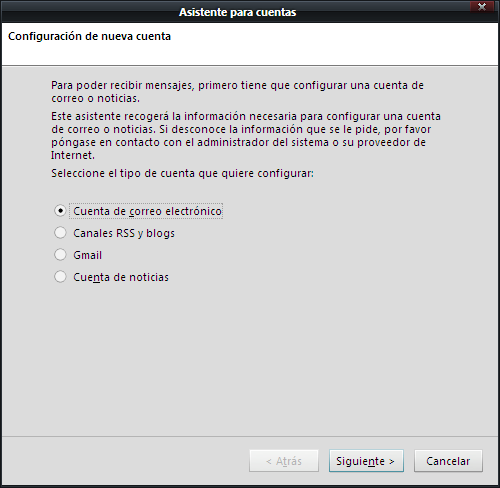
Eligen la opción seleccionada y clic en Siguiente..
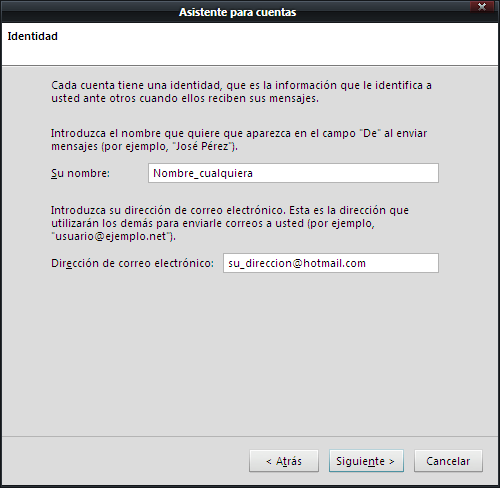
Su nombre: Un nombre cualquiera que es utilizado a la hora de enviar mensajes.
Dirección de correo electrónico: La dirección que utilizara para recibir o enviar mensajes.
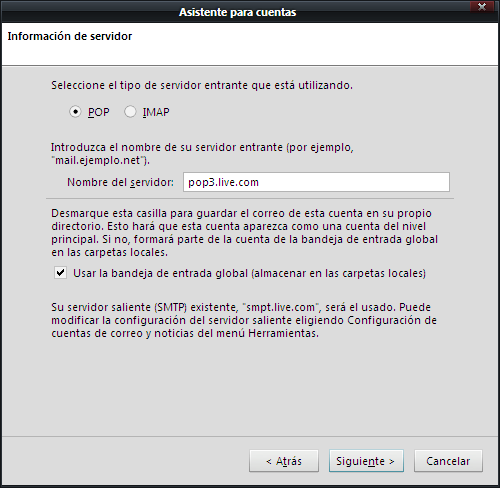
Nombre del sevidor: pop3.live.com
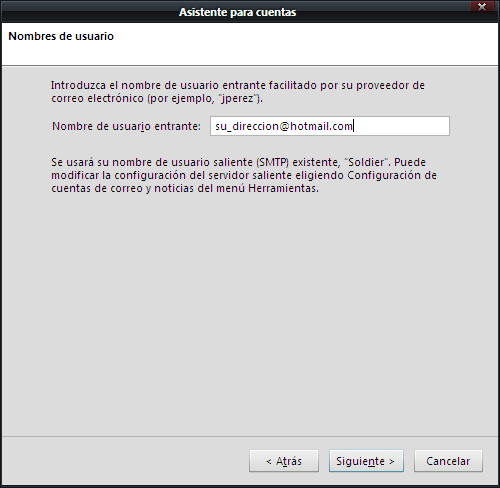
Nombre de usuario entrante: Volverán a colocar su dirección de correo electrónico ya es que con la que se conectarán al servidor.

Nombre de la cuenta: Nombre que le asignarán a la cuenta en general.
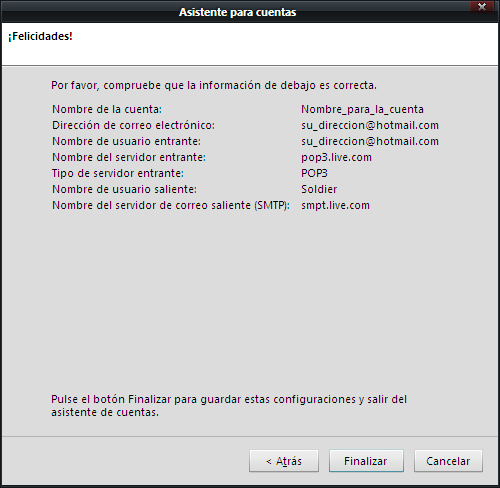
Si todos los datos ingresados son correctos dan clic en Finalizar sino Atrás para modificar algo erroneo.
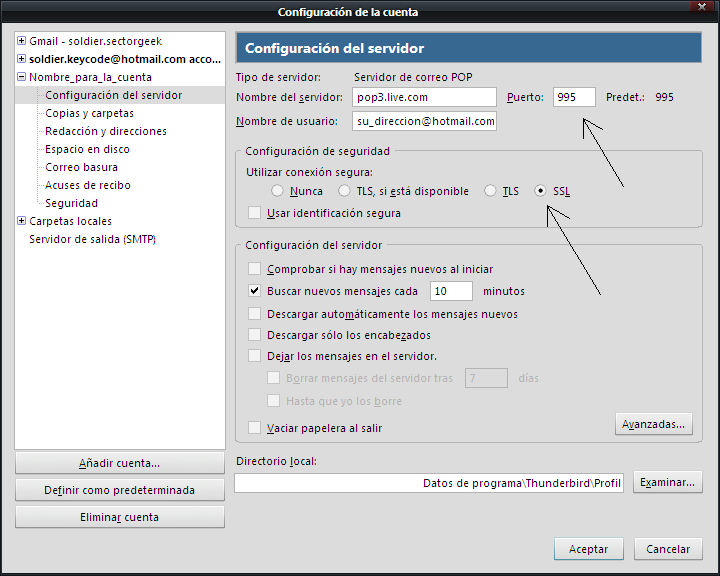
Se dirigiran nuevamente a Herramientas-->Configuración de cuentas.. y se colocarán en la posición como se muestra en la imágen y eligiendo en Utilizar conexión segura a SSL y automáticamente cambiará el Puerto al 995 y darán clic en Aceptar.
Por último, para recibir sus mensajes únicamente dan clic en Recibir y les aparecerá una ventana donde colocarán su contraseña de la cuenta que proporcionaron.




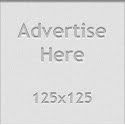

27 comentarios:
Muy interesante. Gracias
Hecho, un millón de gracias.
Impresionante, tenia desde el año pasado tratando de hacer esto. Mil Gracias. Dios le Guarde.
Daniel
Funciona!!. Habia intentado desde hace tiempo hacer la configuracion para hotmail y no me habia funcionado.
Gracias.
Me uno al monton de gracias.
Yo también lo estaba buscando y cuando lo configuré dije , "porque no proporcionárselo a todos" y aquí esta.
"Anónimos" creo que no hicieron caso al aviso sobre colocar el nombre cuando comentan, necesito una mejor forma para hacercelos saber xD
Saludos
Pero no funciona para enviar correos
Es verdad, voy a probar e investigar y postearé la solución.
Un saludo
yo use este metodo y no me funciono asi que busque e hice lo siguente: descargue el programa "hotmail popper" desde softonic, el cual se ejecuta antes de correr thunderbird y puse en el servidor de correo entrante - 127.0.0.1 , puerto - 110 , usar conexion segura - TLS si esta disponible , y en el servidor de salida - 127.0.0.1 , puerto - 25 , TLS si esta disponible y lo puse como predeterminado, espero que les sirva...
Si no entendí mal, hay que instalar los complementos webmail si o si?
Saludos, Juan
Juan : Cuales elementos Webmail?
Muchisimas gracias!! Eres un angel, saludos :o)
Por nada Adri, que bueno que te haya servido ;)
Saludos
si buenas... y el servidor smtp como se configura?
Aqui esta la solución para configurar el servidor SMTP http://unknown-code.blogspot.com/2009/06/configurar-smtp-para-enviar-mensajes-en.htmlSaludos
Muy bueno, Gracias.
Gracias a ti por visitar este portal ;)
Saludos
Muchas gracias!! ha sido de gran utilidad!!
parece ke funciono ala primera pero me baja todos lo ke tengo solo kiero ver los ultimos es posible?
un saludo por todo
no me acepta la contrasena a la hora de conectarse para recibir los mensajes ya la introduje varias veces y no la acepta sera que tengo que cambiar algo me podrian ayudar
Pako: A mi tambiem me bajó todos al inicio pero eso es porque el Thunderbird se configura para que sea tu receptor de correo electrónico y si te das cuenta al revisar tu bandeja de entrada en HOTMAIL, ya no estan tus mensajes, estan en la carpeta de Mensajes Borrados, pero cada vez que abras el thunderbird solo te bajará los nuevos y te los marcará en negrita ;)
Anónimo: Sigue bien los pasos, de seguro al colocar tu cuenta de correo la colocaste mal por eso no te la acepta, reintenta ;)
Saludos
me acaba de petar el outlook, así que te agrdezco mucho tu ayuda
Por nada mozoni, para eso estamos ;)
Saludos
uuu.. Gracias de todo Corazon.. pude
configuraarlo tal cual lo dices.. se te agradece mucho
=)
Muchísimas gracias. Estaba desde hace unas semanas sin recibir el correo de hotmail, y eso que antes sí me funcionaba. Tengo instalados los complementos.
Ahora, con este tutorial me va de maravilla. No he tenido que hacer nada más que lo que dice al principio, sin más historias como las que hay en los comentarios.
Un saludo.
Por cierto, que es un blog muy bueno, pero tiene ese maldito cartel que sale cada vez, diciendo que eres el visitante 999.999
¿Es que todavía hay gente que va a picar en esos anuncios?
Saludos.
Gracias por el comentario pero respecto a la publicidad yo no la coloco sino que directamente google las coloca, no la tenia hasta hace como medio año y a mi me molesta mucho porque yo no necesito de ella de hecho quite el ADS de Google pero el popup que sale al inicio no es mio y vaya que es molesto.
Saludos
Publicar un comentario
Si no tienes pagina web, elige la opción de Nombre/URL y escribe tu NOMBRE dejando el espacio de URL en blanco: